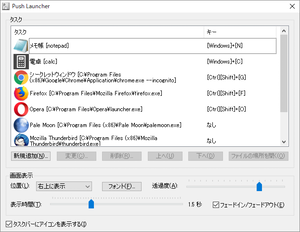- 5
【追記あり】Windows OS が予約しているグローバルホットキーを乗…

skmr16件Windows XPWindows OS が予約しているグローバルホットキーを乗っ取って、任意の組み合わせキーを指定できるキーボードランチャー(ホットキー型ランチャー)。スタートアップから常駐させておいて便利に活用しています。
リストへの登録のさいはドロップダウンリストとチェックボックスとで「修飾キー+○キー」の組み合わせを選択する仕様なので、Win キーや Alt キーを含めたホットキーを指定できます。
タスクトレイ(通知領域)のアイコンのクリックや、コマンドライン ”PushLaun.exe launcher” でメニュー形式のランチャー画面を開くことも可能。
私はこのコマンドラインオプションをつけたショートカット「4.PushLauncher」をスタートメニューにピンして、「Win → 4」でメニューランチャーを開けるようにしています(「Win+Alt+P」として PushLauncher のホットキーにも登録してあるが…忘れてる)。
メニューランチャーでは登録名の頭文字のアルファベットをアクセスキーとして利用できるので、GUI型のキーボードランチャーとしても活用できます。頭文字がカブっている場合はアルファベットでトグル選択→ Enter で確定(起動)。
登録アイテムをメニューランチャーに表示するか否かや、表示するさいのアイコンや登録名、並び順も自由に設定できます。
登録するアプリのコマンドラインオプションや、フォルダ、ファイル、URLごとにアイコンを変えると見分けやすくなります(※オリジナルアイコンは「アイコンウイザード」で簡単に作れます)。
「Win+E エクスプローラ」 や「Win+R ファイル名を指定して実行」などの Windows のショートカットキーをむやみに書き換えたくない場合は、あらかじめ予約済みのショートカットキーを確認。
また、「Alt+○キー」の組み合わせは、アプリ上のメニューを開いたり、設定画面上で項目に素早く移動するための「アクセラレータ」になっているので、他の修飾キーも含めた組み合わせにするのが無難です。
参考:ショートカットキー
https://support.microsoft.com/ja-jp/help/12445/windows-keyboard-shortcuts
登録したアイテムなどの設定は、レジストリキー
HKEY_CURRENT_USER\Software\TAD\Push Launcher
配下に保存されるので、必要ならレジストリエディタで該当キーをエクスポートします4人が参考になったと回答しています。このレビューは参考になりましたか?